【ZOOM视频会议】ZOOM云视频会议下载 v4.6.4 官方最新版
软件介绍
ZOOM视频会议是一款专门用来进行团队云视频会议的办公软件,非常适合在新型肺炎疫情时期进行网上办公。我们可以邀请自己公司里的所有同事一起加入到ZOOM云视频会议当中,然后和他们讨论关于工作上的事务,而且还可以对每天的工作进行汇报总结,在家里也可以轻松办公。

ZOOM视频会议基本介绍
Zoom云会议始终将安全性放在高优先级,包括:账号安全、会议安全、实时通讯安全和服务器安全。
Zoom账号密码采用不对称加密进行存储,账号认证采用加密通讯认证;会议号采用10位随机数字,无法猜测,重要会议可设置会议密码;实时的音视频通讯和数据共享均使用256位加密通道。
Zoom会议服务器位于中国境内的云端,服务器不记录、不向其他目标位置转发任何会议信息。也可以在客户指定的位置(企业内部网络)部署自己的会议服务器。

软件优势
● 支持多达500人的高清音视频互动
● 无需帐号,点击会议URL一键入会
● 支持会议录制
● 自适应调节网络带宽
● 智能回音消除和音频降噪
● 音频设备自动识别与加载
● 支持与Web/Client/APP应用进行集成
● 支持会议数据统计

ZOOM视频会议软件功能
高清面对面视频会议
绝大部分企业仍然使用传统的电话会议来远程洽谈业务,虽然很方便,却限制了远程协作。Zoom能够轻松实现多人“面对面”高清音视频会议,让您能够与合作伙伴或客户之间快速建立稳定的沟通协作平台;同时,还能够抓住每一个面部表情。尽情享受Zoom云会议分享的好处吧,无论您有多远。
全平台运行
传统硬件视频会议需要搭建独立线路或专网,设备昂贵,造价成本高。Zoom云会议分享了一种便捷、稳定、成本更低的视频会议新形式,用户无需使用专用的设备,便可在公司、家、旅途中的任何时间、地点享受云视频会议服务;实现企业内部,企业和企业外部,企业与客户之间的便捷沟通,真正实现“随时随地”开会。
Zoom云会议不仅支持Windows/Mac/iOS/Android全平台运行,还支持传统硬件视频会议(H323/SIP)终端接入,实现不同平台之间的无缝对接,让会议摆脱设备限制,更加移动化和智能化。
高安全的视频会议
Zoom云会议始终将安全性放在高优先级,包括:账号安全、会议安全、实时通讯安全和服务器安全。
Zoom账号密码采用不对称加密进行存储,账号认证采用加密通讯认证;会议号采用10位随机数字,无法猜测,重要会议可设置会议密码;实时的音视频通讯和数据共享均使用256位加密通道。
Zoom会议服务器位于中国境内的云端,服务器不记录、不向其他目标位置转发任何会议信息。也可以在客户指定的位置(企业内部网络)部署自己的会议服务器。
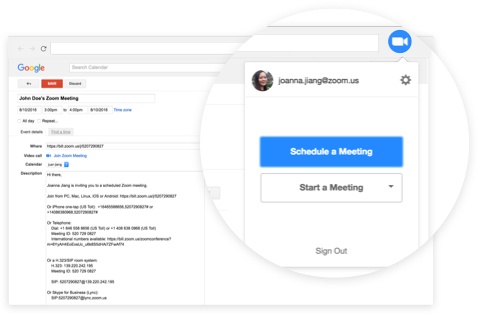
软件特色
1)会议主持人权限:Zoom多人视频会议中,发起人作为主持人可对视频会议进行组织与管理,使视频会议更加高效有序。主持人拥有视频会议最高权限,可对参会成员发言及参会权限进行管理、可转移主持人权限给其他参会人。
2)远程操作:Zoom视频会议中,发起人可授权参会者远程操作共享界面权限,帮助参会成员更清晰表达观点。
3)会议录制:支持Zoom会议录制功能,可在会议的开始或进行中对会议进行音频、视频的录制。支持MCU、MP4、VLC等多种格式文件保存。
4)会议预约提醒: Zoom支持会议预约及提醒功能,在zoom日程表中对会议时间进行预约,可自动生成会议信息通知文本,支持邮件快速发送参会人。手机端登录Zoom进行预约,支持短信、邮件、通讯录等方式通知参会人,信息可自动同步至手机日历及记事簿类应用,支持会前提醒功能。
ZOOM视频会议使用方法
1.下载ZOOM
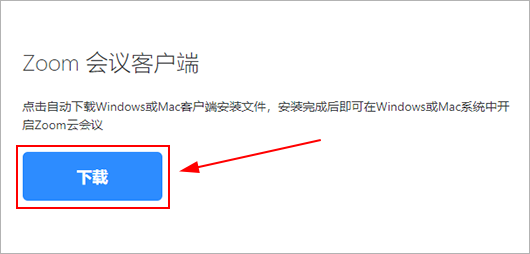
2.点击加入会议
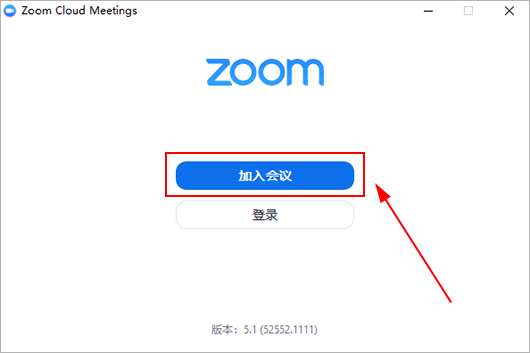
3.点击会议URL或输入会议ID
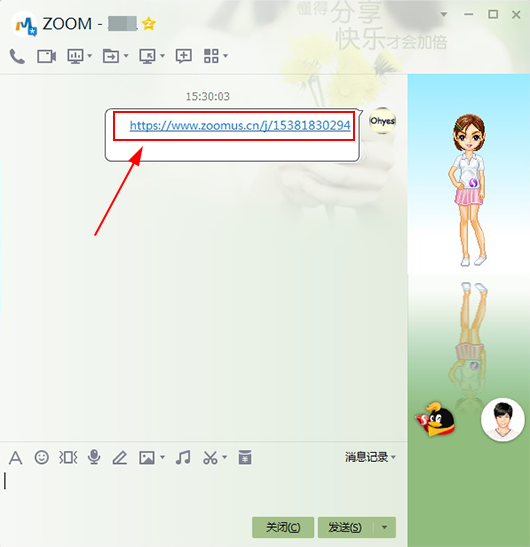
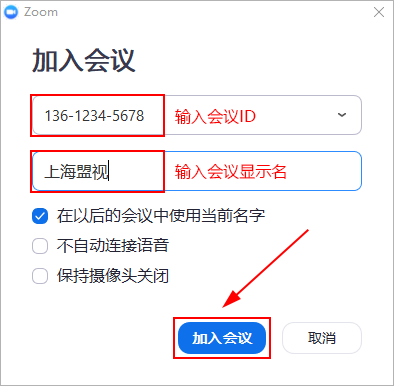
4.开始会议
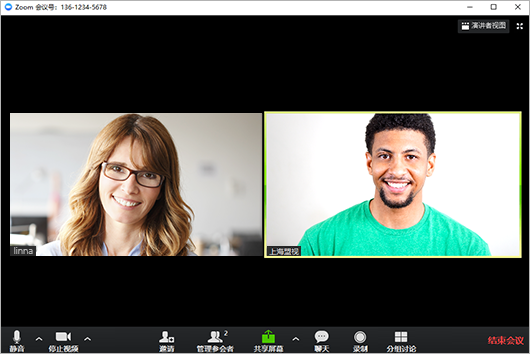
ZOOM视频会议操作说明
1)注册及下载安装
使用Zoom,首先需到zoom中文官方网站注册账号,注册成功后,可进行Zoom软件下载,支持Windows、iOS、Android版本下载。
2)发起会议
打开手机或电脑上Zoom,登入后显示的home界面,点击正中第一个video meeting图标,三秒钟即可成功发起一个视频会议。每个视频会议都拥有一个唯一的9~11位数字会议ID,在Zoom窗口标题栏左上角显示。
3)加入会议
快速加入会议,参会人员登入 [1] Zoom,home界面,点击join图标加入会议,需输入9~11位数字会议ID,即可进入视频会议中开始参加视频会议。
4)会议中分享屏幕及文件
会议中参会人员可进行屏幕内容及屏幕操作演示分享,加入视频会议后窗口下方有share screen 选项,点击按钮可选择想要分享给大家的屏幕窗口,Zoom的人性化设计有效保护个人信息,其他参会成员仅能看到被选择分享的窗口屏幕,分享人其打开的窗口内容其他成员无法看到。
分享屏幕功能进行中,支持画笔标注、段落选择、网络链接跳转演示、选色、撤销等功能。选择激光笔可进行文字段落选择、网络连接访问;水笔及钢笔功能可进行重点标注与涂鸦功能。
目前Zoom视频会议中屏幕分享功能仅pc及iphone版本支持。
5)视频会议备忘通知与邀请
视频会议发起人可对参会人员进行邀请即发送会议信息,发起人进入会议后,点击invite按钮,进行参会人员邀请,PC版本支持邮件、IM、Zoom联系人方式邀请。手机版本Zoom发起视频会议,支持邮件、短信、通讯录方式邀请。
6)会议预约
登入Zoom,进入home界面点击schedule图标按钮,可进行会议日程预约,对将要进行的视频会议日程记录。会议事件预约完成后,Zoom自动生成会议信息邮件草稿,可直接添加参会人员邮箱地址发送会议信息进行备忘通知。
Home界面左侧my meeting内可查看自己需要参加的所有会议信息。
下载仅供下载体验和测试学习,不得商用和正当使用。
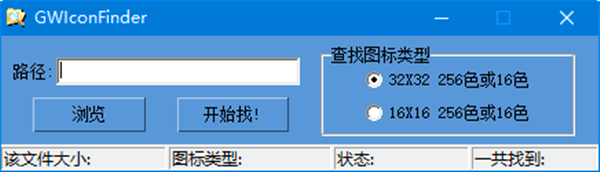
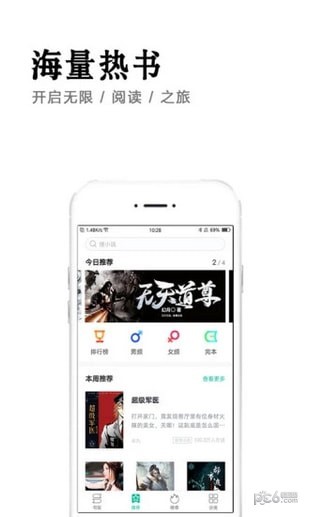
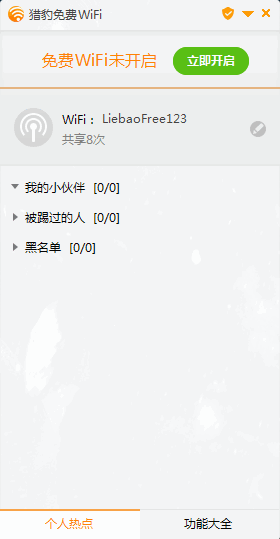
发表评论